Użytkownicy iOS mogą napotykać problemy z kontem iCloud, ponieważ mogą mieć więcej niż jedno konto iCloud. Jeśli masz wiele adresów e-mail iCloud, musisz się wylogować, a następnie zalogować na innym. Jak możesz zmień konto iCloud prosto i bezpiecznie?
Ten artykuł jest przygotowany dla Ciebie, który zawiera wiele scenariuszy resetowania konta iCloud, dzięki czemu możesz zresetować adres e-mail / hasło / nazwę użytkownika / ustawienia / Apple ID na iPhonie / iPadzie / iPodzie, a także panel sterowania iCloud dla Windows i Mac .

Jak zmienić konto iCloud
Przed zresetowaniem / zmianą konta iCloud lepiej jest wykonać kopię zapasową plików iPhone / iPad / iPod. FoneLab może ci pomóc. W przypadku utraty plików iCloud podczas resetowania / zmiany konta iCloud, możesz również polegać na FoneLab na przywróć iPhone'a z iCloud.
„Jak zmienić konto iCloud na iPhonie?” Niektórzy użytkownicy pytają nas. Łatwo jest zmienić konto iCloud, o ile wylogujesz się z bieżącego konta iCloud. Ale problem tkwi w danych iPhone'a / iPada / iPoda. Po wylogowaniu z usługi iCloud usługa Apple Pay i karta zostaną wyłączone. Zdjęcie z biblioteki zdjęć iCloud i iCloud Drive przechowywane w iCloud zostanie również usunięte z urządzenia z systemem iOS. Zastanów się i wykonaj kopię zapasową telefonu iPhone, zanim chcesz zmienić i zresetować konto iCloud.
W tej sekcji pokażemy, jak zmienić iCloud na iPhonie. Tę metodę można również zastosować w przypadku iPada i iPoda.
Dla iOS 7 i wcześniejszej wersji
1Odblokuj iDevice i wybierz „Ustawienia”> „iCloud”. Przewiń w dół i dotknij „Usuń konto”.
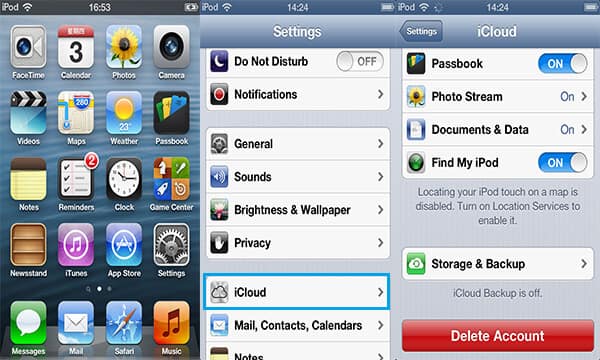
2Twoje urządzenie poinformuje Cię, że wszystkie zdjęcia i dokumenty Photo Stream przechowywane w iCloud zostaną usunięte z iDevice. Stuknij w „Usuń”. Kliknij „Keep on My (iDevice)”, gdy pojawi się pytanie, czy chcesz zachować kontakty, kalendarze, przypomnienia i tak dalej, gdy iPhone / iPad / iPod usunie lub zresetuje konto iCloud.
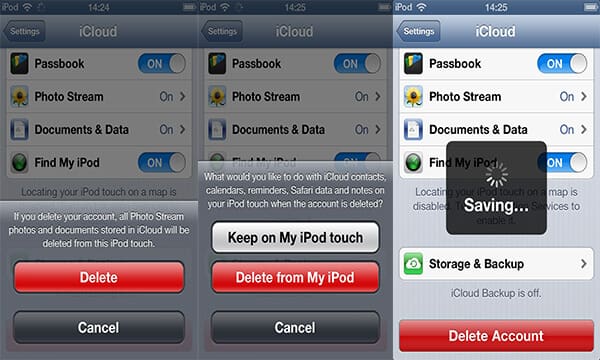
Na iOS 8 i nowsze wersje
1Odblokuj iDevice i przejdź do „Ustawienia”> „iCloud”. Przewiń w dół i dotknij „Wyloguj się”.

2Twoje urządzenie poinformuje Cię, że ta czynność spowoduje wyłączenie Apple Pay, wszystkie zdjęcia z biblioteki zdjęć iCloud i Dysku iCloud przechowywane w iCloud zostaną usunięte. Wybierz „Wyloguj się”> „Usuń z mojego (iDevice)”> „Zachowaj na moim iPhonie”. Wprowadź hasło Apple ID, aby w końcu się wylogować i zresetować konto iCloud.

Możesz potrzebować: Jak usunąć wiadomość e-mail z usługi iCloud z telefonu iPhone
Po usunięciu konta tutaj, jak zmienić konto iCloud, możesz teraz wprowadzić nowy adres e-mail, którego nigdy wcześniej nie używałeś. W przeciwnym razie zmiana konta iCloud nie będzie możliwa.
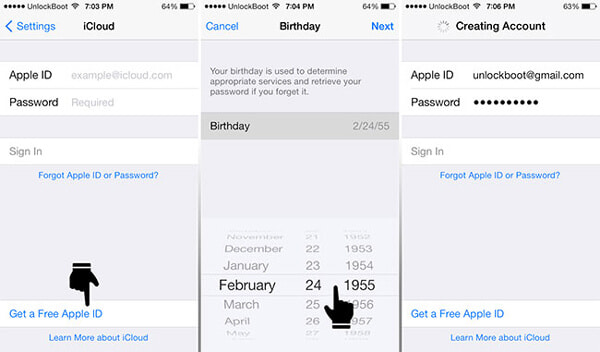
1Na iPhonie kliknij „Ustawienia”> „iCloud”. Wpisz nowy adres e-mail i nowe hasło. Możesz kliknąć „Utwórz nowy Apple ID” i postępować zgodnie z instrukcjami, jeśli nie masz innego nowego adresu e-mail.
2Wprowadź szczegóły swojej daty urodzenia i kliknij „Dalej”. Następnie wprowadź swoje imię i nazwisko, a następnie kliknij przycisk „Dalej”. Teraz wprowadź adres e-mail i hasło.
3Sprawdź hasło. Wybierz trzy pytania bezpieczeństwa i odpowiedz na nie. Nie zapomnij każdej odpowiedzi na pytanie bezpieczeństwa.
Następnie zaakceptuj warunki i zweryfikuj swoje konto na podstawie kodu weryfikacyjnego wysłanego na Twój adres e-mail. Otóż to. Udało Ci się zresetować konto iCloud na iPhonie.
Jeśli Panel sterowania iCloud na komputerze PC lub Mac z systemem Windows możesz wylogować się z bieżącego konta iCloud oraz zmienić i zresetować kolejne konto iCloud.
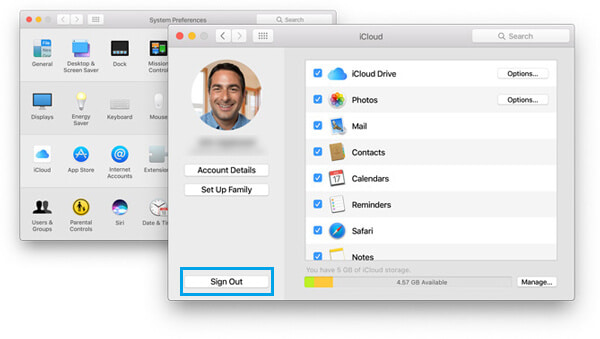
Ponieważ adres e-mail iCloud jest powiązany z Twoim Apple ID. Jak zmienić pocztę e-mail iCloud? Jeśli chcesz to zmienić, musisz zmienić swój Apple ID. Możesz jednak dodać nowy adres e-mail iCloud do swoich danych kontaktowych
1Odblokuj iPhone'a i przejdź do „Ustawienia”> „iCloud”. Stuknij swoje imię od góry.
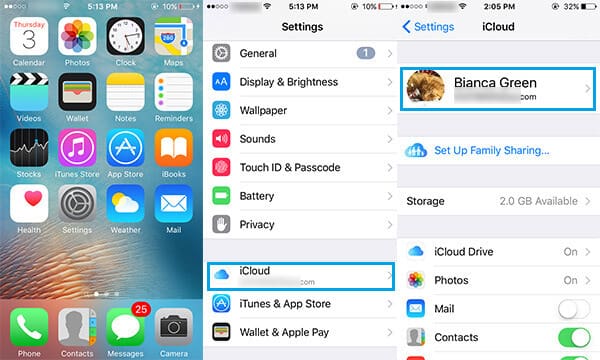
2Wprowadź swoje hasło Apple ID (Apple ID zapomniałeś? Zresetuj Apple ID teraz.). A następnie dotknij „Informacje kontaktowe”. Wybierz „Dodaj więcej”. Wpisz NIEużywany adres e-mail w polu Adres e-mail, na koniec dotknij „Gotowe” i poczekaj, aż Apple wyśle weryfikacyjną wiadomość e-mail na nowy adres e-mail iCloud.
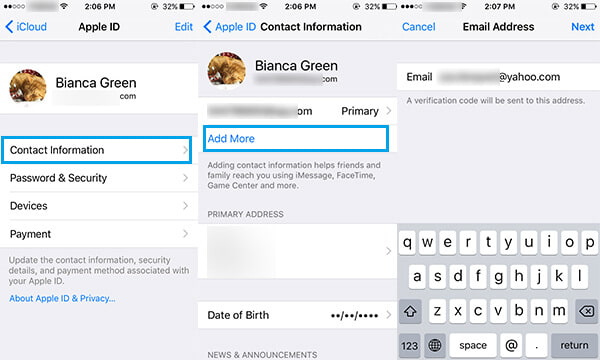
Jak możesz zmienić lub zresetować hasło iCloud? Ta część skupi się na tym, jak zmienić hasło iCloud na iPhonie / iPadzie / iPodzie.
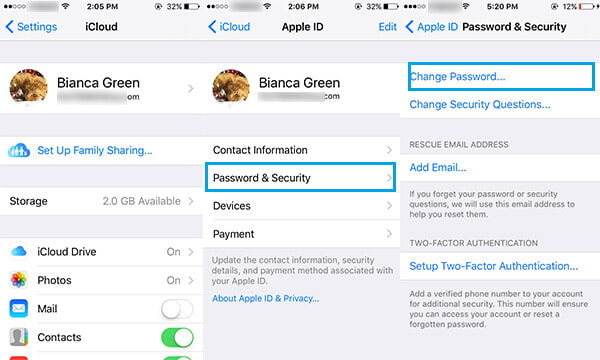
1Wybierz „Ustawienia”> „iCloud”. Kliknij swoje imię i nazwisko i wybierz „Hasło i bezpieczeństwo”.
2W interfejsie „Hasło i zabezpieczenia” można zmienić hasło i pytania zabezpieczające iCloud oraz dodać ratunkowy adres e-mail. Wybierz „Zmień hasło ...”.
3Następnie musisz zweryfikować swoją tożsamość i odpowiedzieć na pytanie ochronne ustawione podczas tworzenia bieżącego identyfikatora Apple ID. Po zweryfikowaniu tożsamości możesz zmienić hasło iCloud.
Chcesz zmienić swoją nazwę użytkownika i ustawienia iCloud? To ta część jest dla Ciebie.
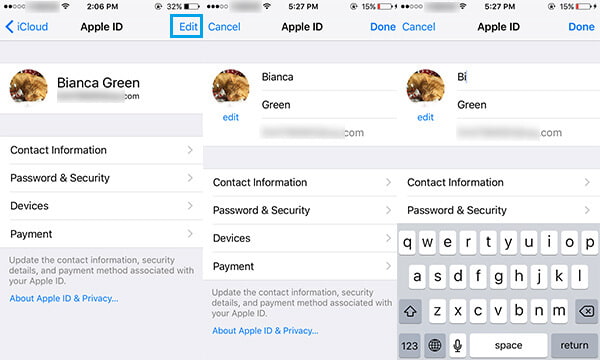
1Przejdź do „Ustawienia”> „iCloud” i dotknij swojej nazwy.
2Na ekranie „Apple ID” dotknij „Edytuj” w prawym górnym rogu, a następnie możesz teraz zmienić swoją nazwę użytkownika iCloud.
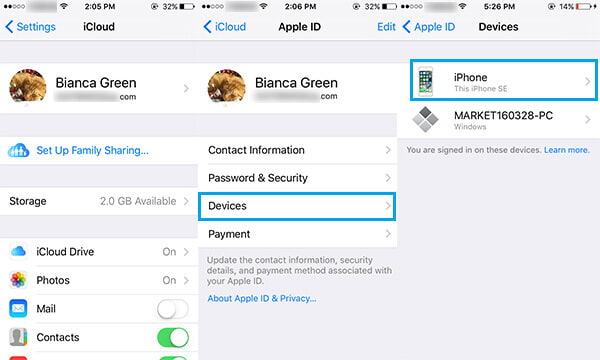
1Na ekranie „Apple ID” dotknij karty „Urządzenia”.
2Stuknij opcję urządzenia, sprawdź pytania bezpieczeństwa, a następnie zmień ustawienia urządzenia iCloud.
Użytkownicy iOS lubią Apple ID jako konto iCloud. Możesz zapytać, jak zmienić hasło Apple ID / Apple ID dla konta iCloud. Więcej informacji o tym, jak to zrobić zmień Apple ID można znaleźć na naszej stronie.
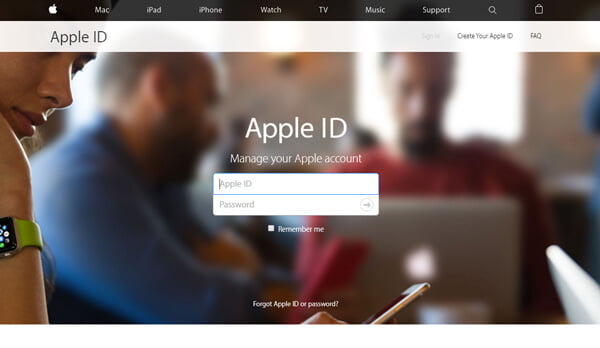
W tym artykule omawiamy głównie, jak zmienić konto iCloud. Nieprawidłowe operacje mogą spowodować nieoczekiwaną utratę danych, dlatego podczas zmiany konta iCloud, identyfikatora Apple ID, adresu e-mail, hasła, nazwy użytkownika i ustawień urządzenia należy wykonać powyższe kroki. Mam nadzieję, że ten artykuł może ci pomóc.